Cosa fa Scroll Lock e come usarlo in Excel
Cosa sapere
- premi il Blocco scorrimento (ScrLk) sulla tastiera per attivare e disattivare la funzione.
- Se la tua tastiera non ha un tasto Blocco scorrimento, apri la tastiera su schermo e seleziona ScrLk.
- Con Blocco scorrimento abilitato, utilizzare i tasti freccia per scorrere l'intero foglio di lavoro di Excel.
Questo articolo spiega come utilizzare Blocco scorrimento in Microsoft Excel. Le istruzioni in questo articolo si applicano a Excel 2019, Excel 2016, Excel 2013, Excel 2010 ed Excel per Microsoft 365 su Windows 10, Windows 8.1 e Windows 7.
Come attivare e disattivare il blocco scorrimento in Excel
Se preferisci tenere le mani sulla tastiera, questa opzione potrebbe essere molto utile. Tutto quello che devi fare per accenderlo è premere il Blocco scorrimento (che potrebbe apparire come il tasto "ScrLk" o il tasto "scr lk"), che di solito si trova nella parte superiore della tastiera.
Quando abiliti il Blocco scorrimento, viene visualizzata una notifica nella barra di stato nella parte inferiore sinistra della finestra di Excel.
Se non appare nella barra di stato, ma sospetti che sia attivato, controlla se è attivato o disattivato facendo clic con il pulsante destro del mouse sulla barra di stato e controllando se Scroll Lock è elencato come On o Off.
Premendo il Blocco scorrimento tasto sulla tastiera attiva e disattiva la funzione. Tuttavia, se è acceso e non riesci a trovare il tasto della tastiera, c'è un altro modo. Il metodo che utilizzerai dipenderà dal tuo sistema operativo.
Come disattivare Blocco scorrimento in Windows 10
Individua la tastiera su schermo di Windows 10 per disattivare Blocco scorrimento. Excel non scorrerà più quando si premono i tasti freccia.
-
Tipo sullo schermo nella casella di ricerca di Windows e seleziona Tastiera sullo schermo quando appare nella finestra dei risultati. Si aprirà la tastiera su schermo.

In alternativa, puoi selezionare Cominciare > Impostazioni > Facilità di accesso > Tastiera del computer per aprire la tastiera su schermo.
-
Seleziona il ScrLk chiave.
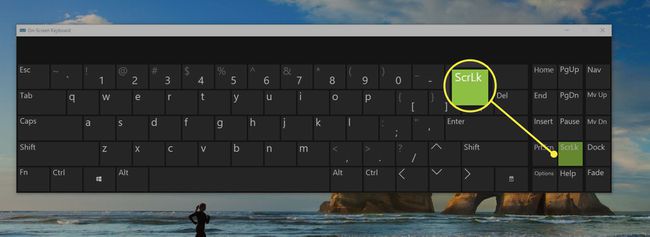
Chiudi la tastiera su schermo.
Come disattivare Blocco scorrimento in Windows 8.1
Apri la tastiera su schermo per disattivare Blocco scorrimento. Excel non scorrerà più quando si premono i tasti freccia.
Selezionare Cominciare, quindi premere CTRL+C per visualizzare la barra degli accessi.
Selezionare Modifica le impostazioni del PC > Facilità di accesso > Tastiera del computer.
Seleziona il Tastiera sullo schermo pulsante per accendere la tastiera.
Seleziona il ScrLk pulsante.
Chiudi la tastiera su schermo.
Come disattivare Blocco scorrimento in Windows 7
Accedi alla tastiera su schermo per disattivare Blocco scorrimento. Excel non scorrerà più quando si premono i tasti freccia.
Selezionare Cominciare > Tutti i programmi > Accessori.
Selezionare Facilità di accesso > Tastiera sullo schermo. Si aprirà la tastiera su schermo.
Seleziona il slk pulsante.
Chiudi la tastiera su schermo.
Che cosa fa Blocco scorrimento?
Scroll Lock è una funzionalità di navigazione in Microsoft Excel generalmente abilitata o disabilitata tramite la tastiera. Excel può essere facile da manovrare con Scroll Lock attivato, a patto che tu stia cercando di spostarti in un foglio di lavoro senza lasciare la cella attiva. Altrimenti, potrebbe rendere le cose più difficili.
In origine, il tasto Scroll Lock è stato aggiunto quando gli utenti di computer navigavano principalmente utilizzando le tastiere. L'attivazione del tasto Blocco scorrimento disabilita lo scorrimento con i tasti freccia in modo che gli utenti di computer possano spostare il cursore di digitazione attraverso la pagina. La maggior parte dei programmi ha sostituito le funzionalità di blocco dello scorrimento con la barra di scorrimento sul lato destro della pagina.
Excel è una delle pochissime applicazioni in cui il tasto Scroll Lock funziona ancora. E alcuni utenti lo trovano ancora utile per navigare in fogli di calcolo lunghi (o larghi) in modo metodico, ad esempio durante la ricerca di qualcosa di specifico.
Per impostazione predefinita, l'utilizzo dei tasti freccia in Excel consente di navigare tra le celle. Quando il tasto Blocco scorrimento è abilitato, l'utilizzo dei tasti freccia farà scorrere l'intero foglio di lavoro. Premendo i tasti freccia destra o sinistra si scorre il foglio verso destra o verso sinistra; premendo i tasti freccia su e giù si scorre il foglio di lavoro su e giù. Ciò ti consente di navigare nel foglio di calcolo senza perdere traccia di dove ti trovi.
